Daten von iPhone auf Android übertragen
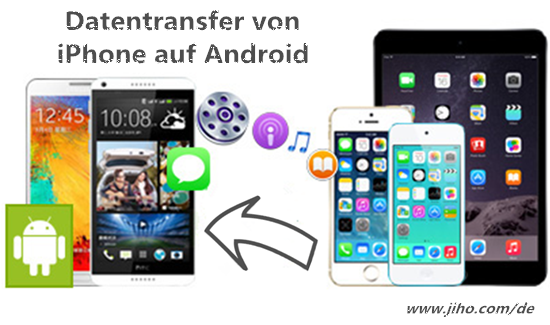
Sie sind vor kurzem von einem alten iPhone auf ein neues Android-Gerät umgestiegen? Wahrscheinlich befinden sich noch viele alte Daten auf dem alten Gerät, die auf das neue Handy übertragen werden müssen. In der Regel können Sie die Daten über Google Mail oder einen anderen Cloud-Service zu übertragen. Aber vielleicht können Sie einige dieser Daten nicht mit diesen kostenlosen Diensten übertragen. Vielleicht haben Sie auch einfach genug von diesen komplizierten Methoden, um Daten vom iPhone auf Android zu übertragen. Warum lassen Sie sich nicht von einem anderen Tool helfen?
Jihosoft Handydatenübertragung macht es einfach, Daten vom iPhone auf Android zu übertragen. Sie benötigen kein iTunes und kein Google-Konto. Es ist nur ein einziger Klick erforderlich.
Dieses Tool kann Ihnen helfen, Kontakte, SMS, Kalender, Fotos, Videos, Musik, Apps vom iPhone auf Android zu übertragen. Es unterstützt verschiedene iOS und Android-Geräte. Die folgenden beliebten Geräte werden ebenfalls unterstützt:
iOS-Geräte: iPhone X, iPhone 8 (Plus), iPhone 7 (Plus), iPhone SE, iPhone 6S (Plus)/ iPhone 6 (Plus), iPhone 5S/ 5C/ 5, iPad Air2/air, iPad Mini3/Mini2/Mini, iPod Touch 5/4
Android-Geräte: Samsung Galaxy On 5/ On 7, Samsung Galaxy S8 (Plus)/ S7 (Edge)/ S6 (Edge)/ S5, Samsung Note 8/ Note 7/ Note 5/ Note 4/ Note 3/ Note 2, Samsung Galaxy Tab 4/ Tab 3/ Tab 2/ Tab, Samsung Galaxy Ace, Galaxy Young, HTC U Utral, HTC 10, HTC One A9/ M9/ M8, Sony Xperia XA1/ XZ1/ XZ Premuim, Xperia Z5/ Z3+, Huawei Mate 9/ Mate 8, Huawei P10/ P9, Motorola Moto G/ Moto E, One Plus 4/ Plus 3, LG G6/ G5/ G4, Google Nexus, Meizu, ZTE, Xiaomi, etc.
Daten mit nur einem Klick von iPhone auf Android zu übertragen
Schritt 1: Aktivieren Sie USB-Debugging auf dem Android-Gerät und schließen Sie es an den Computer an
Schritt 2: Verbinden Sie Ihr iPhone und Ihr Android-Gerät per USB-Kabel mit Ihrem Computer oder Laptop
Nachdem Sie die beiden Geräte angeschlossen haben, sollte das iPhone auf der Quell-Seite angezeigt werden, wohingegen sich das Android-Gerät auf der Ziel-Seite befinden sollte.
Schritt 3: Kopieren von Daten von iPhone auf Android
Wählen Sie auf der Quell-Seite die Daten, die Sie übertragen möchten und klicken Sie auf „Kopieren starten“. Trennen Sie während der Übertragung nicht die Verbindung.
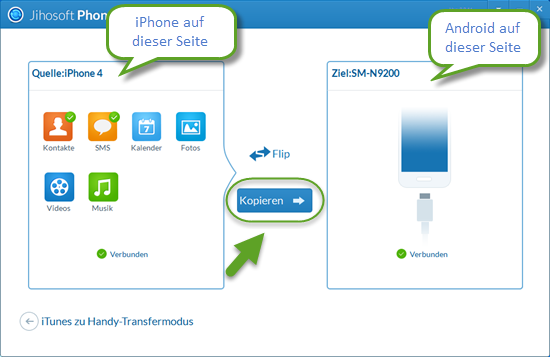
Häufig gestellte Fragen
F: Mein iPhone wird vom Programm nicht erkannt, wenn ich es mit dem Computer verbinde. Was kann ich tun?
A: Bitte installieren Sie iTunes auf Ihrem Computer, bevor Sie das iPhone an den Computer anschließen.
F: Handy-Datenübertragung kann mein Android-Handy nicht erkennen, obwohl ich USB-Debugging aktiviert habe. Was ist das Problem?
A: Bitte installieren Sie den entsprechenden USB-Treiber auf Ihrem Computer und schließen Sie Ihr Android-Gerät erneut an den Computer an.
F: Kann ich Daten von Android auf iPhone übertragen?
A: Ja, diese Software kann Ihnen auch in diesem Fall helfen. Klicken Sie auf die Flip-Taste, um die beiden Handys die Plätze tauschen zu lassen, woraufhin sich das Android-Gerät auf der Quell-Seite und das iPhone auf der Ziel-Seite befinden wird.


